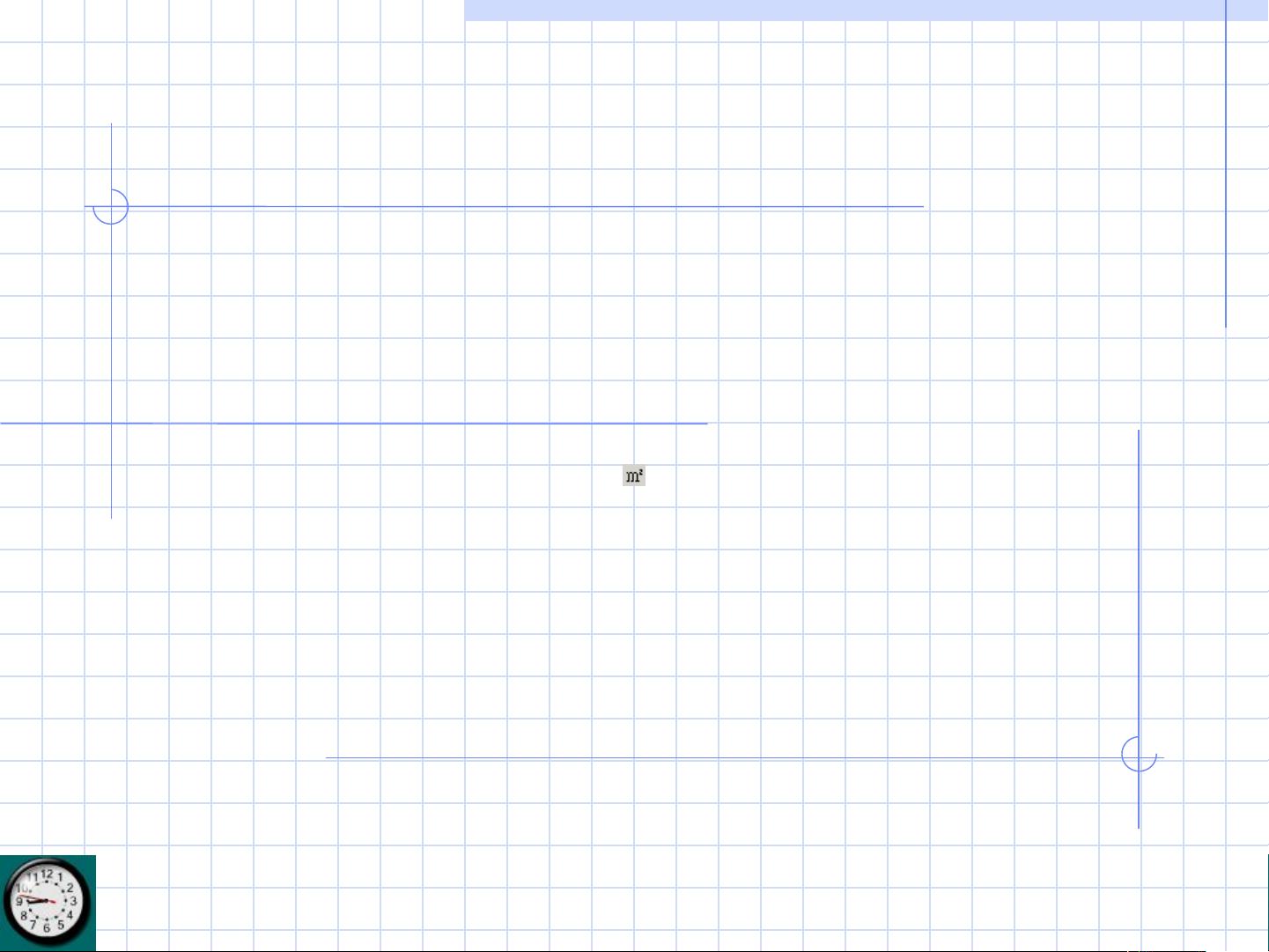VMware虚拟机中安装Windows2003系统指南
"虚拟机安装Windows2003.ppt"
本资料主要讲解了如何使用VMware软件在物理机器上安装虚拟机,并在虚拟机中安装Windows 2003系统,以及后续的管理和配置。以下是对各部分知识点的详细说明:
1. 虚拟计算机的工作原理:
虚拟化技术允许在一台物理计算机上创建多个独立的虚拟环境,每个环境都可以运行不同的操作系统和应用程序,而不会相互干扰。VMware软件通过模拟硬件环境,使得每个虚拟机都能像真实机器一样运行其操作系统。
2. 安装虚拟系统:
使用VMwareWorkstation-v6.0.0.45731版软件,按照默认选项进行安装。首先运行安装程序,然后创建新的虚拟机,这相当于在物理机上构建了一个新的硬件平台。
3. 系统配置:
建议在Windows XP系统中安装虚拟的Windows 2003系统,以供后续实验使用。为了便于管理和通信,物理机的IP地址设定为10.1.130.*/24,虚拟机的IP地址设定为10.1.130.(*+100)/24,确保虚拟机的IP地址是物理机IP地址加100,这样可以方便地识别和管理两者之间的网络连接。
4. 安装操作系统:
在VMware主界面中,通过“Home”->“New Virtual Machine”启动安装过程,按照向导的提示完成虚拟机的创建。之后,放入Windows 2003的安装光盘,虚拟机将模拟实际计算机的安装流程,按照屏幕提示进行操作系统安装。
5. 虚拟系统参数设置:
在虚拟机选项卡上,通过“VM”->“Settings”可以调整虚拟硬件配置,如内存大小、硬盘空间、网络适配器等。同时,可以在此设置虚拟系统的各种参数,以满足特定的实验或使用需求。
6. 安装VMware工具组件:
VMware Tools是增强虚拟机功能的关键组件,它提供了诸如优化性能、支持全屏模式、共享文件夹等功能。在虚拟系统内,通过“VM”->“Install VMware Tools”进行安装。
7. 文件共享:
安装VMware Tools后,用户可以通过鼠标直接拖放文件在物理系统和虚拟系统之间进行共享,实现数据的快速传输。
这个实验旨在建立一个小型的计算机网络环境,其中包含两个可以相互通信的独立操作系统。通过虚拟机技术,可以在单台计算机上模拟多系统环境,便于进行网络实验、C/S或B/S结构的软件调试以及软件安装等任务。
347 浏览量
110 浏览量
点击了解资源详情
2019-11-04 上传
2021-09-17 上传
154 浏览量
110 浏览量
172 浏览量
dannyrz
- 粉丝: 1
- 资源: 6
最新资源
- Potlatch_Server:看一场你无法独享的日落; 一幅让你叹为观止的风景,一幅触动你个人的画面? 然后拍摄一张照片,添加一些文字或诗歌来传达您的想法,然后使用 Potlatch 将其提供给其他人。 你的想法和图像能触动世界各地的人们吗? 谁是最伟大的礼物赠送者? 用 Potlatch 找出答案。 (potlatch这个词来自奇努克的行话,意思是“赠送”或“礼物”,是加拿大和美国太平洋西北海岸原住民举行的送礼盛宴)
- 可爱小老虎图标下载
- 虚拟舞蹈委员会
- applifecycle-backend-e2e:应用程序生命周期后端的e2e测试库
- AP-Elektronica-ICT:AP Hogeschool Antwerp的电子信息通信技术课程的公共GitHub页面
- USBWriter-1.3的源码
- AdBlockID-Plus_realodix:AdBlockID Plus测试
- 初级java笔试题-english-dictionary:英语词典
- vue-height-tween-transition:补间过渡项目的父项的高度
- 搞怪松鼠图标下载
- minimal-app:最小的Phonegap应用
- libmp3lame.a(3.100).zip
- 多彩变色龙图标下载
- 实现可以扫描生成二维码的功能
- LittleProjects:Coursera的Little Projects
- SingleInstanceApp:WPF单实例应用程序